-
小编告诉你笔记本电脑连不上wifi
- 2017-10-27 18:39:49 来源:windows10系统之家 作者:爱win10
在日常生活中,网络是我们不可或缺的东西,而笔记本因为体积小易携带也深受人们的喜爱,但也会经常出现一下小问题,笔记本突然连不上WiFi,这种情况应该很多人都遇到过,那遇到这种情况应该怎么办呢?
笔记本电脑连不上无线网络,wifi上不了网是怎么回事?要想从根本上解决无线网络连不上的问题,就要检查路由器的物理连接和设置,包括无线网卡的驱动,那么接下来就由系统之家小编给你们介绍笔记本电脑连不上wifi的解决方法吧,希望能帮到大家哦!
笔记本电脑连不上wifi图文解说
查看家里的路由器是否在正常运行,wifi上的执事信号灯是否是绿灯,如果有变成红灯,或者不亮的情况,那么试试重启路由器。

笔记本系统软件图解1
无线网络就会有一个红色的“X”,确认下面这两个开关都属于打开状态时候,再次尝试一下联网。

电脑系统软件图解2
检查电脑上的wifi开关是否打开的,一个开关是在电脑的侧边,

wifi系统软件图解3
另一个是通过键盘打开。如果这两个开关未打开,

连不上wifi系统软件图解4
如果右下角的网络图标显示的是一个小电脑样子的,那么就可以再检查一下无线网卡的情况。
在“我的电脑”图标右键点击-“设备管理器”

wifi系统软件图解5
选择“网络适配器”进行查看网卡驱动的详细情况。

连不上wifi系统软件图解6
如果无线网卡未安装驱动或者未使用的话,重新启用一下无线网卡或者重新安装一下无线网卡驱动,无线网卡驱动可以在其他的地方下载后拷贝到电脑上进行安装。

wifi系统软件图解7
如果尝试上面的方法还是没有办法链接wifi网络的话,那么可以把WIFI密码进行重新输入尝试连接。
在无线新网络新号图标上单机右键点击“属性”,

笔记本系统软件图解8
然后会弹出来一个选项框,输入密码,再次连接。

电脑系统软件图解9
将连接不上的无线网络从网络选项中删除,然后重新搜索尝试连接。
首先打开“网络共和中心”。

连不上wifi系统软件图解10
点击“管理无线网络”。

wifi系统软件图解11
在这里会显示电脑之前连接过的所有的wifi信号名称。

笔记本系统软件图解12
在wifi信号名上单击右键,选择“删除网络”。

笔记本系统软件图解13
之后这个网络就会从电脑中删除,然后重新点击网络输入密码进行连接。

wifi系统软件图解14
以上就是解决笔记本电脑连不上wifi的操作步骤了。
猜您喜欢
- 电脑手机模拟器哪个好,小编告诉你电脑..2018-04-08
- 快速学会win8系统无法识别鼠标的解决..2016-08-04
- W7不能读U盘的解决方法2017-01-25
- 苹果发布音乐流媒体服务iTunes Radio..2013-06-12
- 无法访问,小编告诉你怎么解决workgrou..2018-05-29
- 电脑公司 win7 32位旗舰版系统安装方..2016-08-27
相关推荐
- 装机高手告诉你win8运行在哪里打开.. 2017-07-25
- 电脑蓝屏怎么解决,小编告诉你电脑蓝屏.. 2018-05-23
- 小编告诉你腾达无线路由器WiFi密码设.. 2018-10-26
- 雨林木风ghostwin10系统下载推荐.. 2016-11-14
- Win7系统下共享文件非常的慢的解决方.. 2015-03-18
- 高手告诉你电脑截图就自动黑屏怎么办.. 2016-09-09





 系统之家一键重装
系统之家一键重装
 小白重装win10
小白重装win10
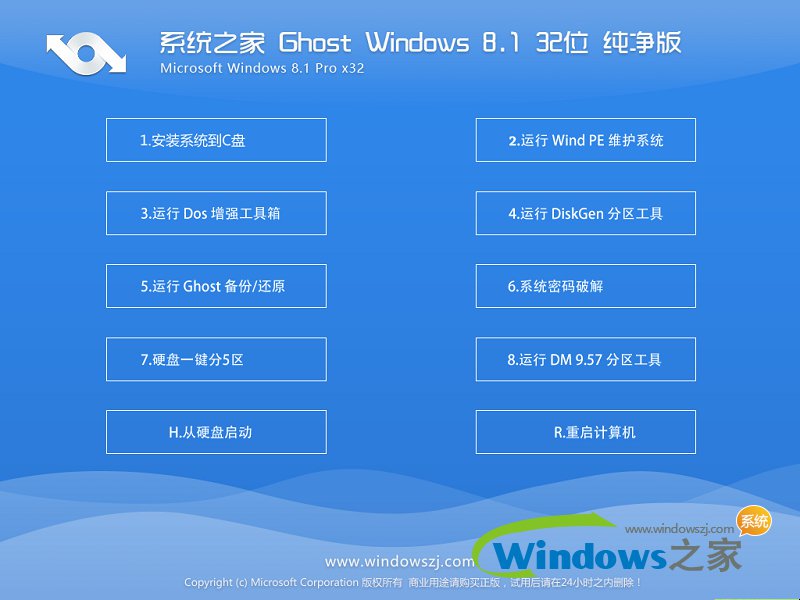 系统之家Ghost Win8专业版系统下载 (32位) v1905
系统之家Ghost Win8专业版系统下载 (32位) v1905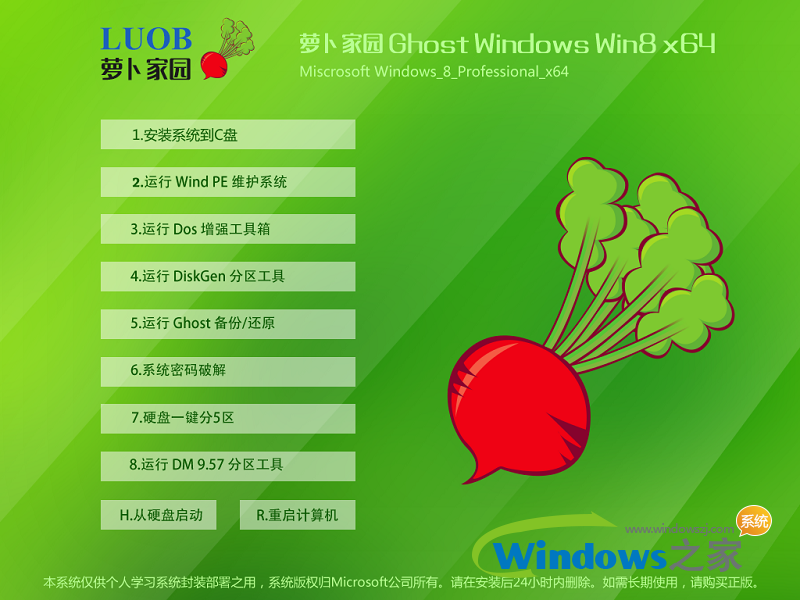 萝卜家园Ghost Win8 64位专业版下载v201812
萝卜家园Ghost Win8 64位专业版下载v201812 雨林木风 Ghost xp sp3旗舰版下载 v1908
雨林木风 Ghost xp sp3旗舰版下载 v1908 网络加速工具cFosSpeed9.05.2105 破解版
网络加速工具cFosSpeed9.05.2105 破解版 深度技术 ghost win7 64位简化极速版 v2023.04
深度技术 ghost win7 64位简化极速版 v2023.04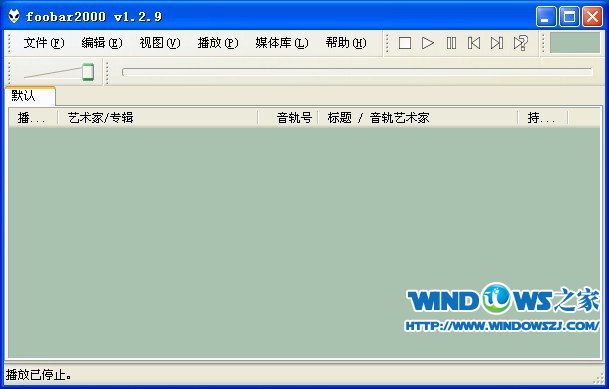 Foobar2000 v
Foobar2000 v Apowersoft S
Apowersoft S 深度技术Win1
深度技术Win1 很嗨网络收音
很嗨网络收音 雨林木风 gho
雨林木风 gho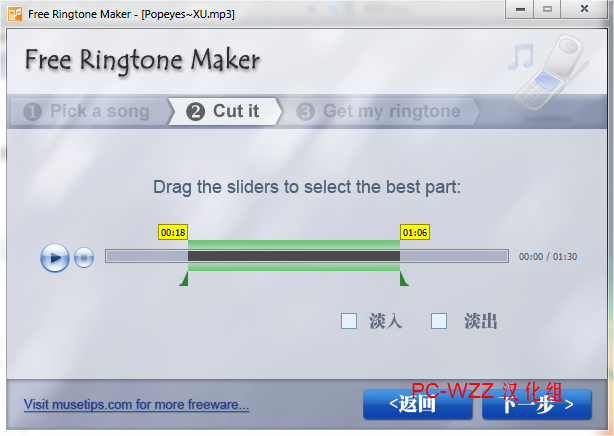 Free Rington
Free Rington uc浏览器抢票
uc浏览器抢票 Ace Translat
Ace Translat 番茄花园 Gho
番茄花园 Gho 深度技术ghos
深度技术ghos 酷狗网络收音
酷狗网络收音 系统之家ghos
系统之家ghos 粤公网安备 44130202001061号
粤公网安备 44130202001061号